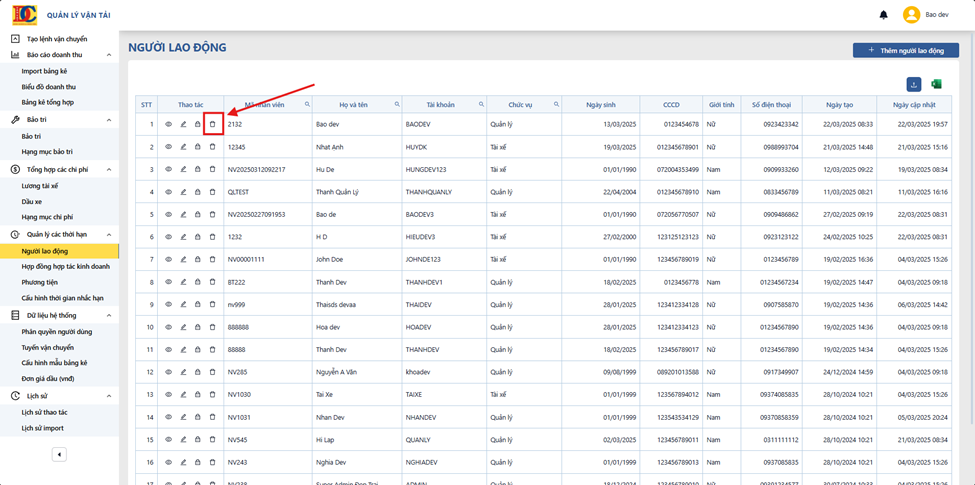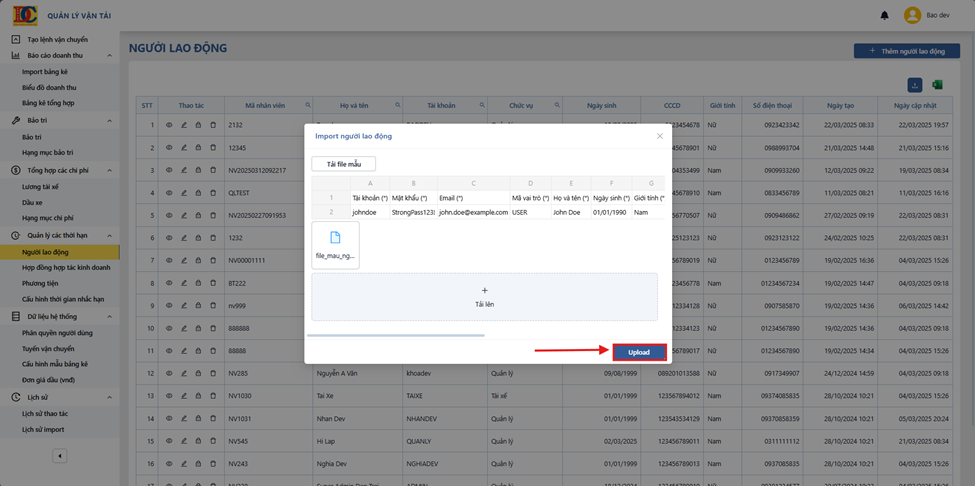Người lao động
1. Xem danh sách người lao động
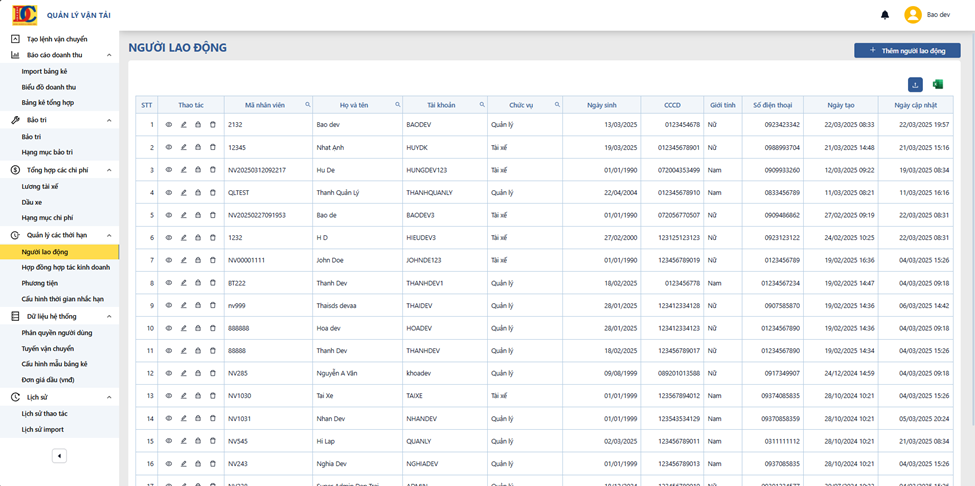 2. Tìm kiếm thông tin
2. Tìm kiếm thông tin
- Chọn vào biểu tượng kính lúp gần tiêu đề của tên cột trên bảng -> xuất hiện hộp thoại tìm kiếm.
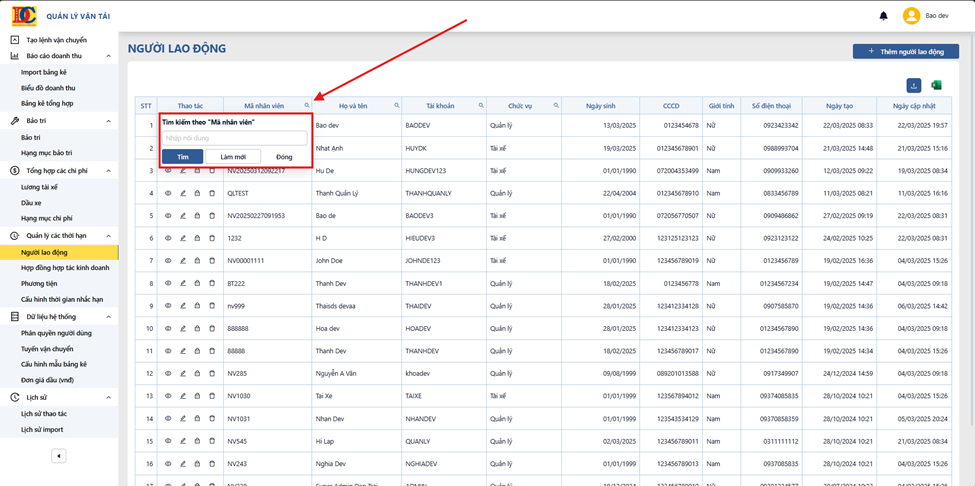 - Nhập nội dung cần tìm kiếm -> Nhấn nút “Tìm”
- Nhập nội dung cần tìm kiếm -> Nhấn nút “Tìm”
- Nhấn vào nút “Làm mới” để hoàn tác tìm kiếm
- Nhấn “Đóng” để kết thúc hộp thoại tìm kiếm
3. Chức năng phân trang
- Di chuyển đến khu vực phía dưới màn hình -> Chọn trang cần di chuyển đến
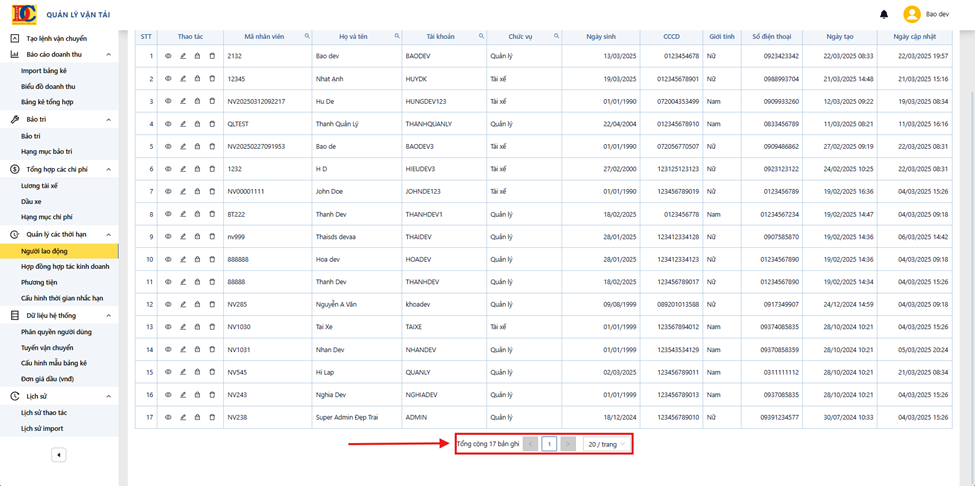 4. Thêm người lao động
4. Thêm người lao động
Bước 1: Truy cập vào mục “Người lao động” -> Nhấn vào nút thêm mới.
- Tại góc trên bên phải màn hình - nhấn vào nút “Thêm người lao động” để chuyển hướng đến trang thêm người lao động mới.
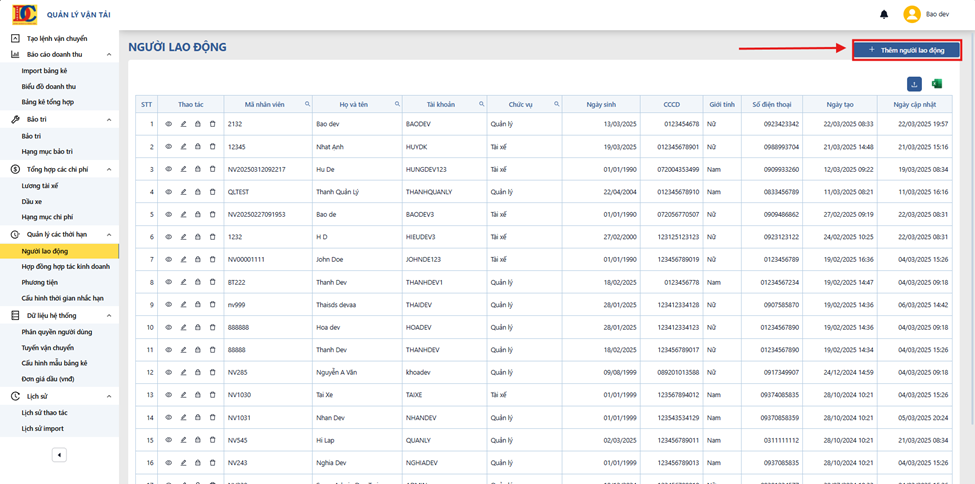 Bước 2: Nhập thông tin các trường cần thiết -> Nhấn nút “Thêm”.
Bước 2: Nhập thông tin các trường cần thiết -> Nhấn nút “Thêm”.
- Chuyển hướng đến trang thêm người lao động
- Sau khi nhập xong -> Nhấn nút “Thêm” ở góc dưới để thêm người lao động mới.
- Lưu ý:
+ Các trường có dấu sao ở cuối là các trường bắt buộc phải nhập.
+ Nhấn vào “Tạo nhanh mật khẩu” để hệ thống tạo nhanh mật khẩu.
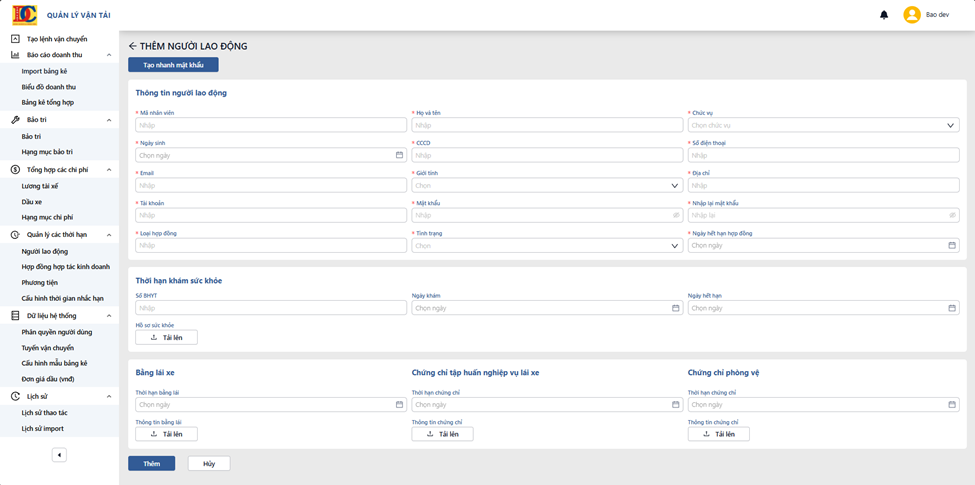 5. Chỉnh sửa người lao động
5. Chỉnh sửa người lao động
Bước 1: Chọn biểu tượng chỉnh sửa.
- Nhấn vào biểu tượng chỉnh sửa tại cột thao tác của người lao động cần cập nhật.
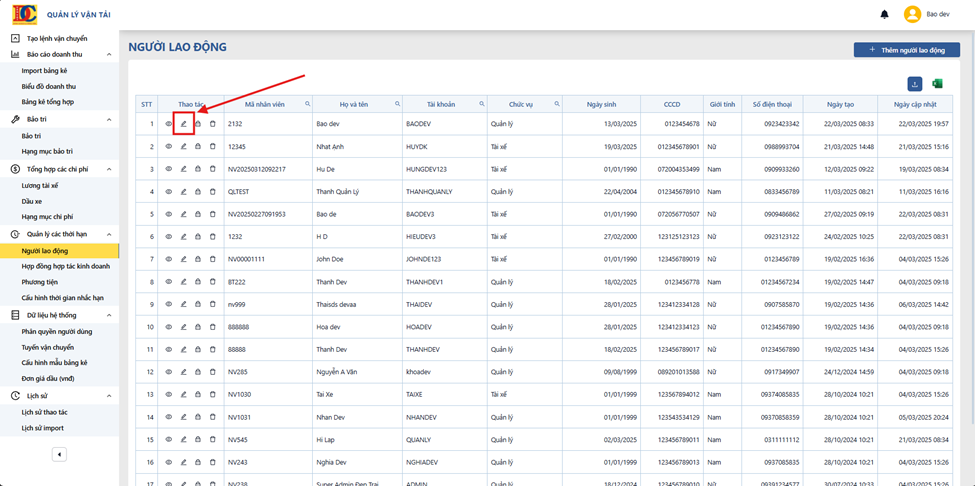 Bước 2: Cập nhật thông tin tại trang chỉnh sửa.
Bước 2: Cập nhật thông tin tại trang chỉnh sửa.
- Chuyển hướng đến trang chỉnh sửa người lao động.
- Chỉnh sửa các thông tin cần chỉnh sửa -> Nhấn nút “Lưu”.
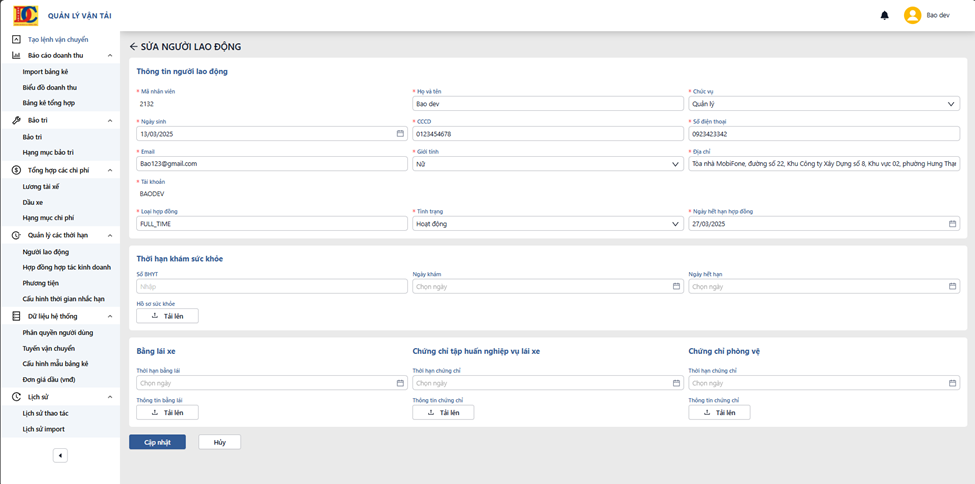 6. Xóa người lao động
6. Xóa người lao động
Bước 1: Chọn biểu tượng xóa tại cột thao tác trên dòng người lao động cần xóa.
Bước 2: Chọn “Xóa” trên hộp thoại xác nhận.
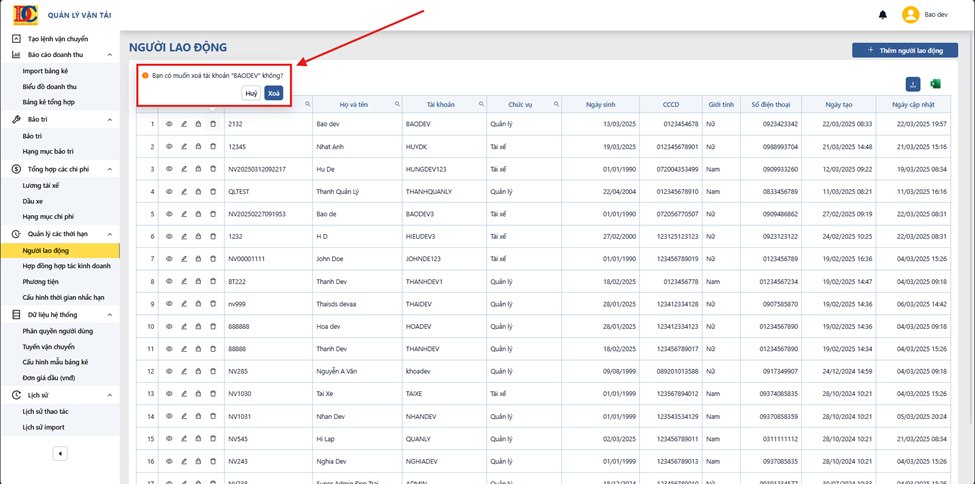 7. Xem chi tiết người lao động
7. Xem chi tiết người lao động
- Chọn vào biểu tượng xem chi tiết tại người lao động cần xem chi tiết.
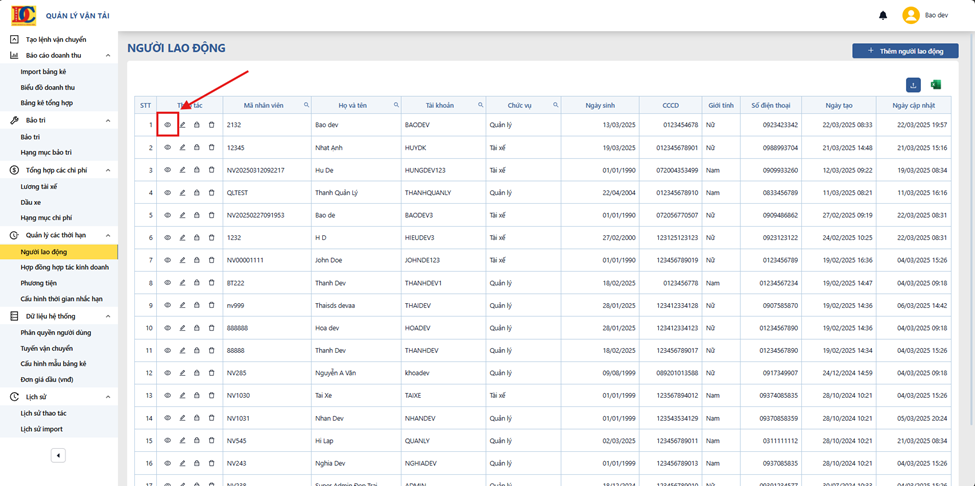 - Chuyển hướng đến trang chi tiết.
- Chuyển hướng đến trang chi tiết.
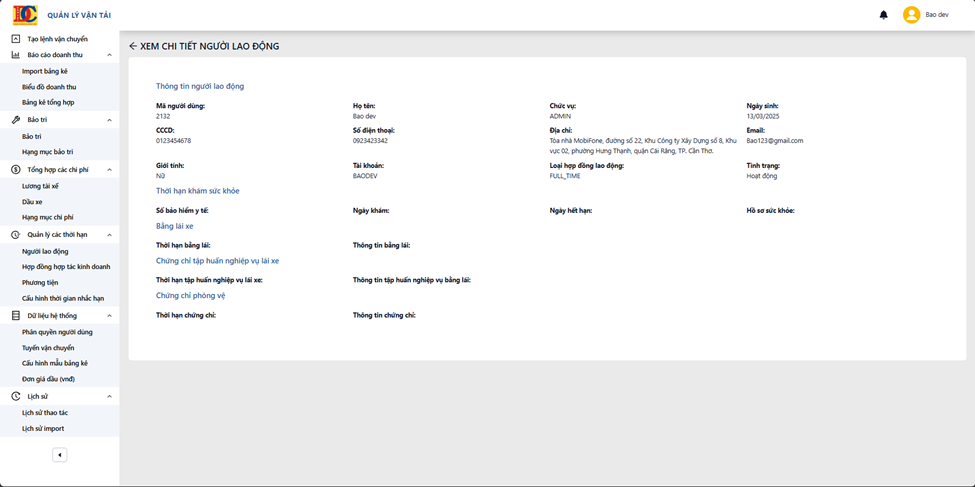 8. Đổi mật khẩu
8. Đổi mật khẩu
Bước 1: Chọn biểu tượng đổi mật khẩu
- Nhấn vào biểu tượng đổi mật khẩu tại cột thao tác của người lao động cần cập nhật.
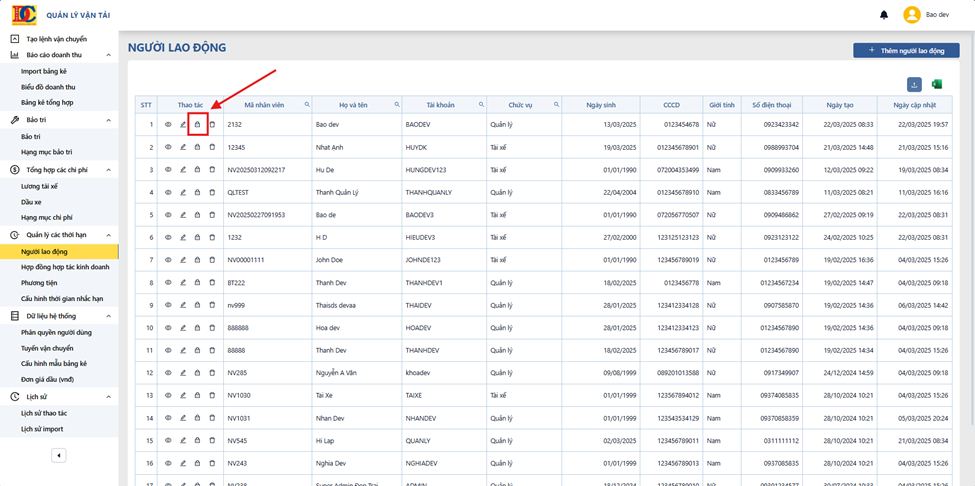 Bước 2: Nhập thông tin các trường cần thiết -> Nhấn nút “Xác nhận”.
Bước 2: Nhập thông tin các trường cần thiết -> Nhấn nút “Xác nhận”.
- Xuất hiện hộp thoại tạo mật khẩu mới
- Sau khi nhập xong -> Nhấn nút “Xác nhận” ở góc dưới để thay đổi mới.
- Lưu ý:
+ Các trường có dấu sao ở cuối là các trường bắt buộc phải nhập.
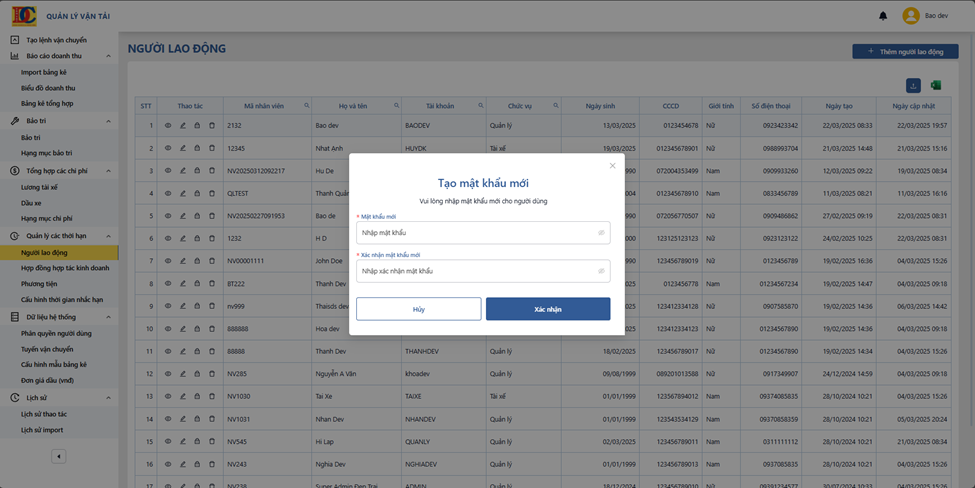 9. Xuất Excel
9. Xuất Excel
- Nhấn vào biểu tượng Excel phía trên góc phải màn hình.
- File sẽ được tự động tải về thiết bị người dùng.
 10. Import Excel
10. Import Excel
Bước 1: Tải file mẫu
- Trước khi import phải tải file mẫu của hệ thống.
- Nhấn vào nút Import ở phía trên bên phải màn hình -> Xuất hiện hộp thoại Import
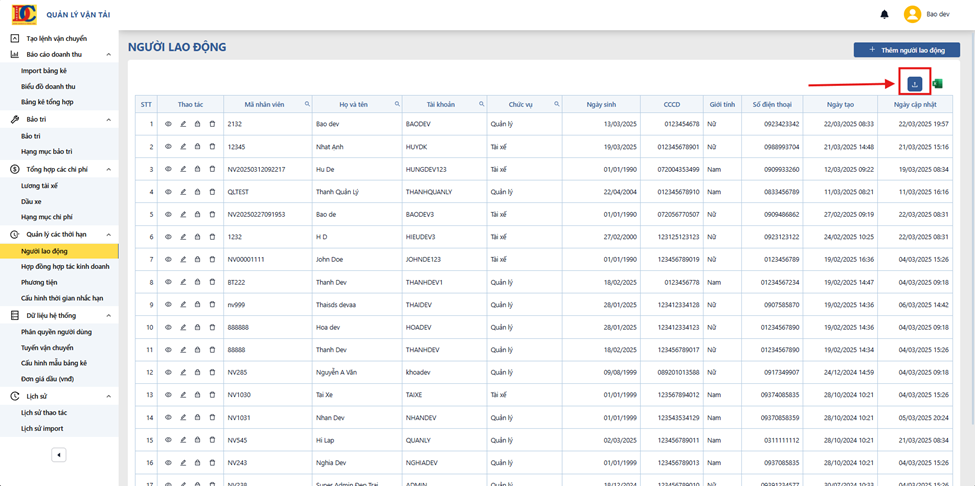 - Tại hộp thoại Import nhấn vào “Tải file mẫu” -> File sẽ được tự động tải về thiết bị người dùng.
- Tại hộp thoại Import nhấn vào “Tải file mẫu” -> File sẽ được tự động tải về thiết bị người dùng.
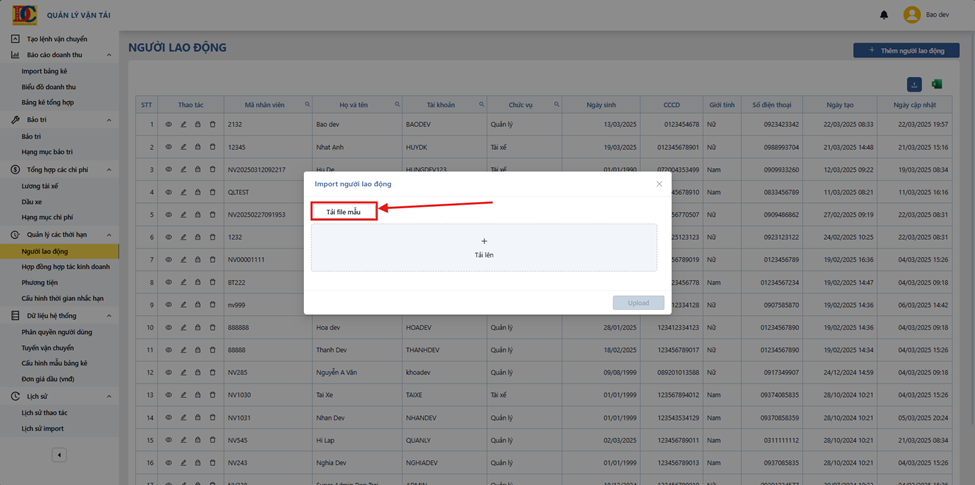 Bước 2: Điền dữ liệu vào file mẫu
Bước 2: Điền dữ liệu vào file mẫu
- Mở file mẫu đã tải về máy, thực hiện thêm dữ liệu vào file Excel mẫu.
- Không được phép thay đổi cấu trúc của file Excel để đảm bảo tính đúng đắn.
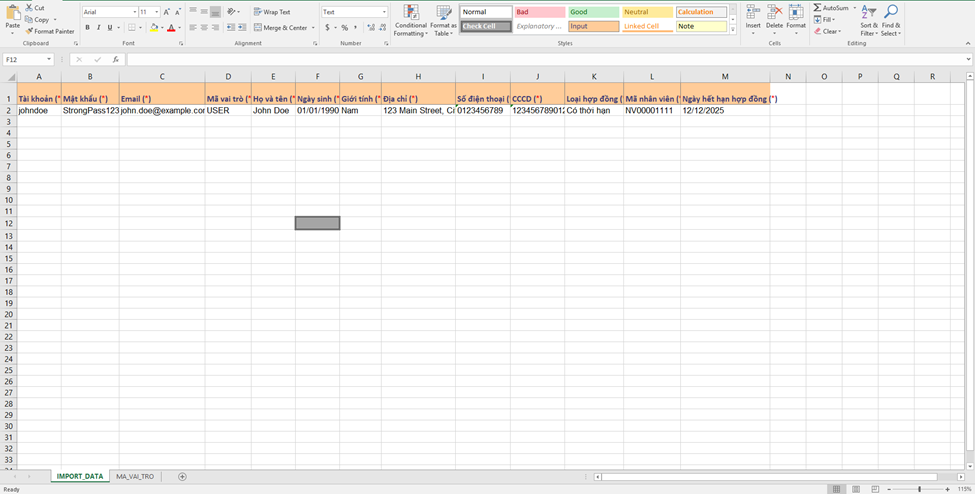 Bước 3: Tải file Excel đã điền thông tin lên hệ thống.
Bước 3: Tải file Excel đã điền thông tin lên hệ thống.
- Nhấn vào nút “Tải lên” -> Chọn file đã điền thông tin trên máy.
- Nhấn vào nút “Upload”.